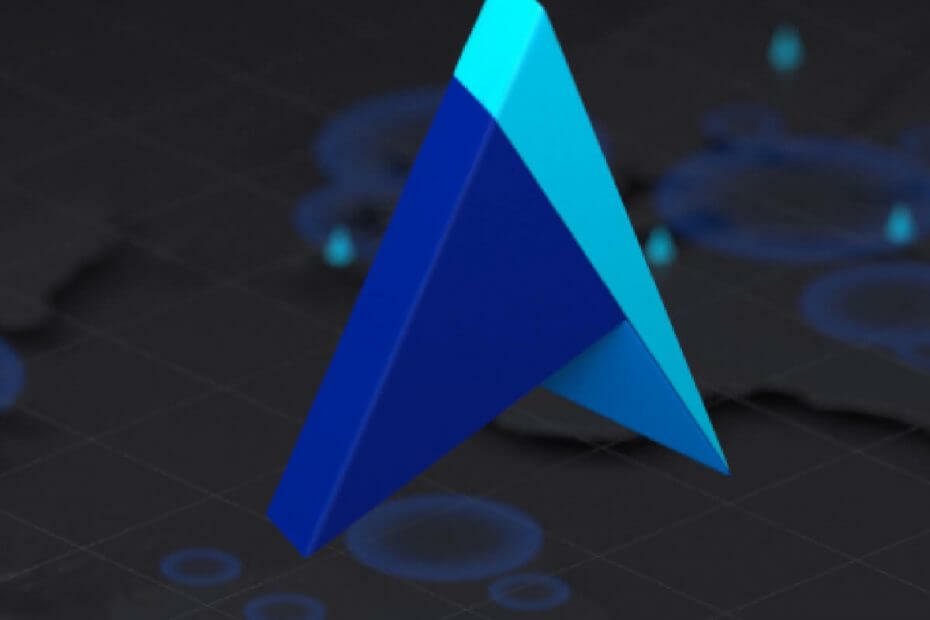Azure में MFA सुरक्षा की एक उत्कृष्ट परत प्रदान करता है
- को Azure में किसी उपयोगकर्ता को MFA से बाहर करें, सक्रिय निर्देशिका > उपयोगकर्ता > प्रमाणीकरण विधि पर जाएँ और एक निश्चित चयनित उपयोगकर्ता के लिए MFA बंद करें।
- आप एक बहिष्करण समूह भी बना सकते हैं और इसे एमएफए से हटाने के लिए एक नीति स्थापित कर सकते हैं।
- हमारी WR सॉफ़्टवेयर विशेषज्ञ टीम द्वारा प्रदान किए गए विस्तृत चरणों के लिए नीचे पढ़ें।
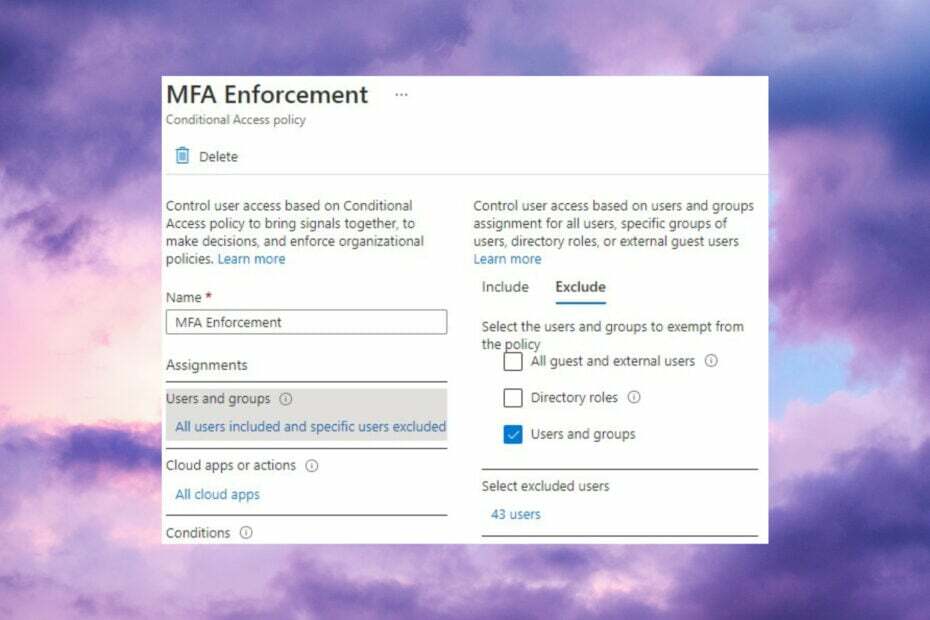
कभी-कभी, आपको Azure में MFA से एक या अधिक उपयोगकर्ताओं को बाहर करने की आवश्यकता होती है, क्योंकि किसी कारण से, वे बहु-कारक प्रमाणीकरण का उपयोग नहीं कर सकते हैं।
हमारे डब्ल्यूआर सॉफ्टवेयर विशेषज्ञों ने उपयोगकर्ताओं को सशर्त पहुंच नीतियों से बाहर करने के लिए कुछ तरीकों का परीक्षण किया है और उन्हें नीचे रेखांकित किया है।
- मैं Azure में किसी विशिष्ट उपयोगकर्ता के लिए MFA कैसे अक्षम करूँ?
- 1. Azure सक्रिय निर्देशिका से MFA अक्षम करें
- 2. एक बहिष्करण समूह और नीति बनाएं
- 3. Azure में व्हाट इफ कंडीशनल टूल का उपयोग करें
- 4. PowerShell में प्रति उपयोगकर्ता MFA अक्षम करें
- मुझे कैसे पता चलेगा कि कोई उपयोगकर्ता एमएफए के लिए पंजीकृत है?
मैं Azure में किसी विशिष्ट उपयोगकर्ता के लिए MFA कैसे अक्षम करूँ?
1. Azure सक्रिय निर्देशिका से MFA अक्षम करें
- Azure पोर्टल खोलें और प्रशासनिक क्रेडेंशियल के साथ लॉग इन करें।
- चुनना Azure सक्रिय निर्देशिका मुख्य मेनू से.
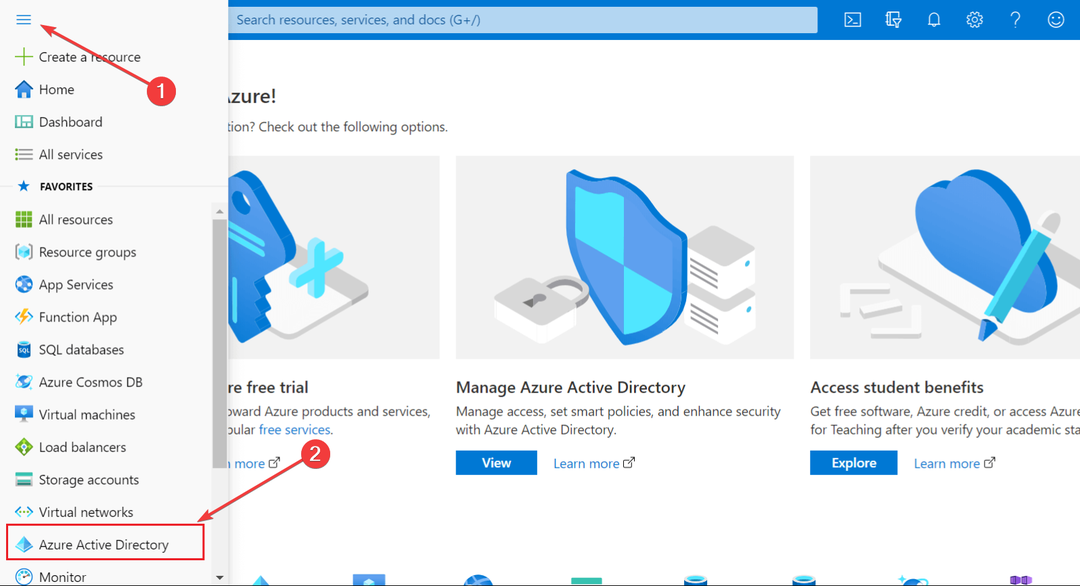
- नए मेनू से, चुनें उपयोगकर्ताओं.
- उपयोगकर्ताओं की सूची में देखकर या खोजकर वह उपयोगकर्ता चुनें जिसे आपको एमएफए से बाहर करना है, फिर क्लिक करें प्रमाणन विधि बाएँ फलक से.
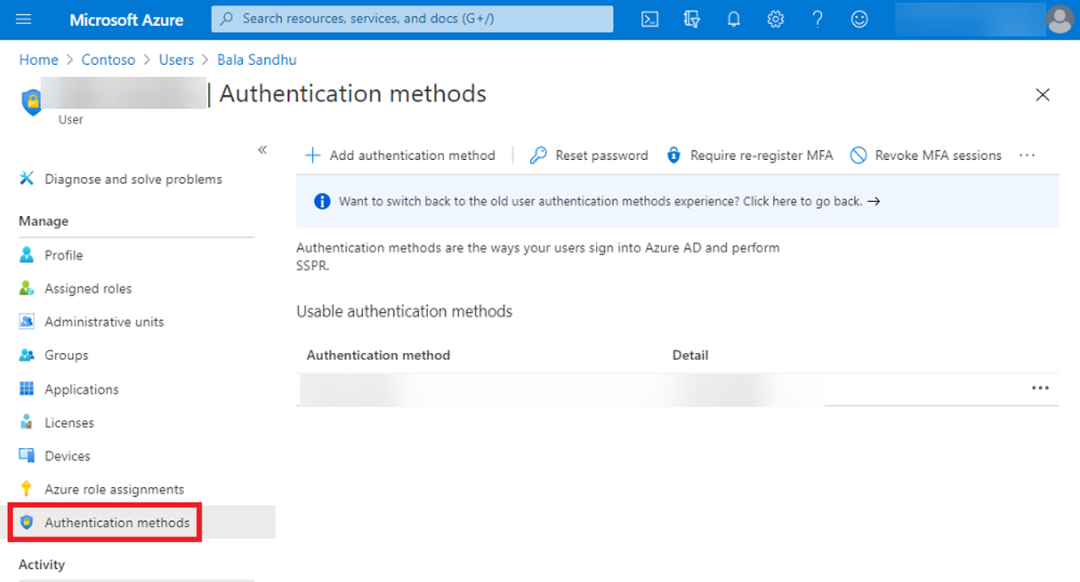
- अब, मल्टी-फैक्टर ऑथेंटिकेशन बॉक्स को स्लाइड करें बंद और निर्णय की पुष्टि करें.
यह पुष्टि करने के लिए कि आपने उस उपयोगकर्ता के लिए बहु-कारक प्रमाणीकरण हटा दिया है, उपयोगकर्ता क्रेडेंशियल्स के साथ Azure में लॉग इन करने का प्रयास करें और जांचें कि क्या एमएफए लॉगिन के लिए कोई अनुरोध है।
2. एक बहिष्करण समूह और नीति बनाएं
2.1 Azure में बहिष्करण समूह बनाएँ
हम कैसे परीक्षण, समीक्षा और मूल्यांकन करते हैं?
हम पिछले 6 महीनों से एक नई समीक्षा प्रणाली बनाने पर काम कर रहे हैं कि हम सामग्री कैसे तैयार करते हैं। इसका उपयोग करते हुए, हमने अपने द्वारा बनाए गए गाइडों पर वास्तविक व्यावहारिक विशेषज्ञता प्रदान करने के लिए अपने अधिकांश लेखों को फिर से तैयार किया है।
अधिक जानकारी के लिए आप पढ़ सकते हैं हम WindowsReport पर कैसे परीक्षण, समीक्षा और मूल्यांकन करते हैं.
- में साइन इन करें माइक्रोसॉफ्ट एन्ट्रा एडमिन सेंटर एक प्रशासक के रूप में.
- को ब्राउज़ करें पहचान > समूह > सभी समूह.
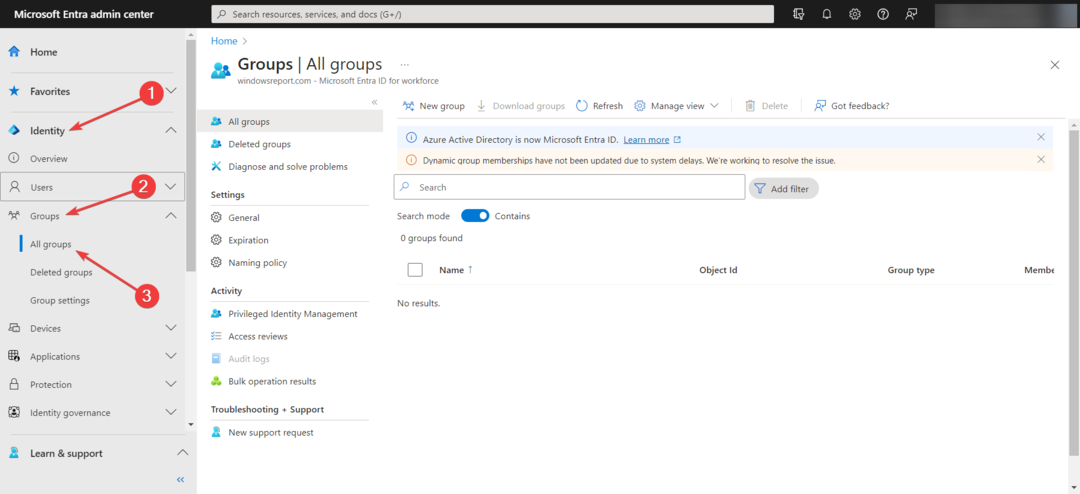
- चुनना नया समूह और चुनें सुरक्षा में समूह प्रकार सूची, फिर एक नाम और विवरण निर्दिष्ट करें।
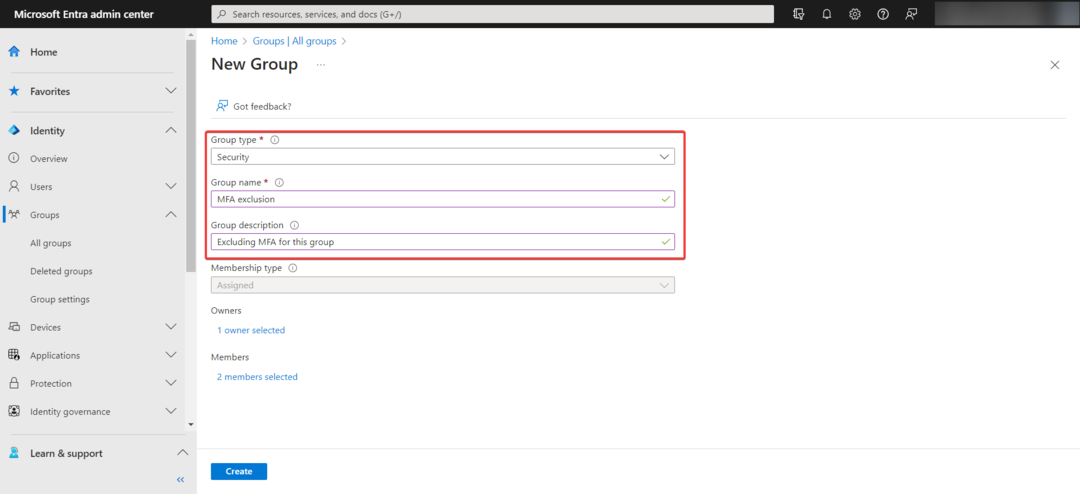
- छोड़ें या सेट करें सदस्यता प्रकार को सौंपा गया, फिर समूह के स्वामी और उन उपयोगकर्ताओं का चयन करें जिन्हें इस बहिष्करण समूह का हिस्सा होना चाहिए। अंत में, चयन करें बनाएं.
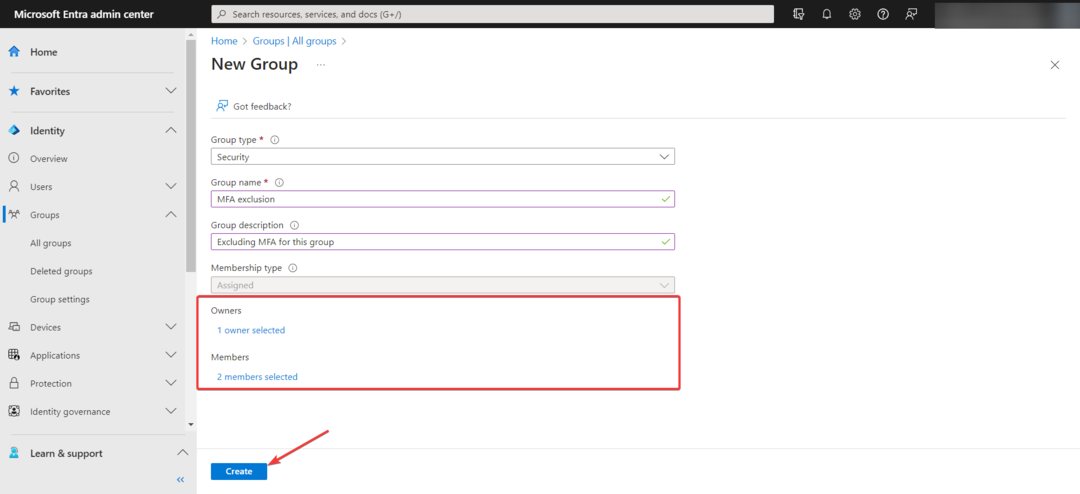
2.2 समूह के लिए एक एमएफए बहिष्करण नीति बनाएं
- को ब्राउज़ करें सुरक्षा और चुनें सशर्त प्रवेश.
- चुनना नई नीति बनाएं और पॉलिसी का नाम और विवरण भरें।
- चुनना उपयोगकर्ता और समूह अंतर्गत कार्य
- पर शामिल करना टैब, चयन करें सभी उपयोगकर्ता.
- जाओ निकालना, चुनना उपयोगकर्ता और समूह, और वह बहिष्करण समूह चुनें जिसमें आपने बनाया है समाधान 2.1 ऊपर।
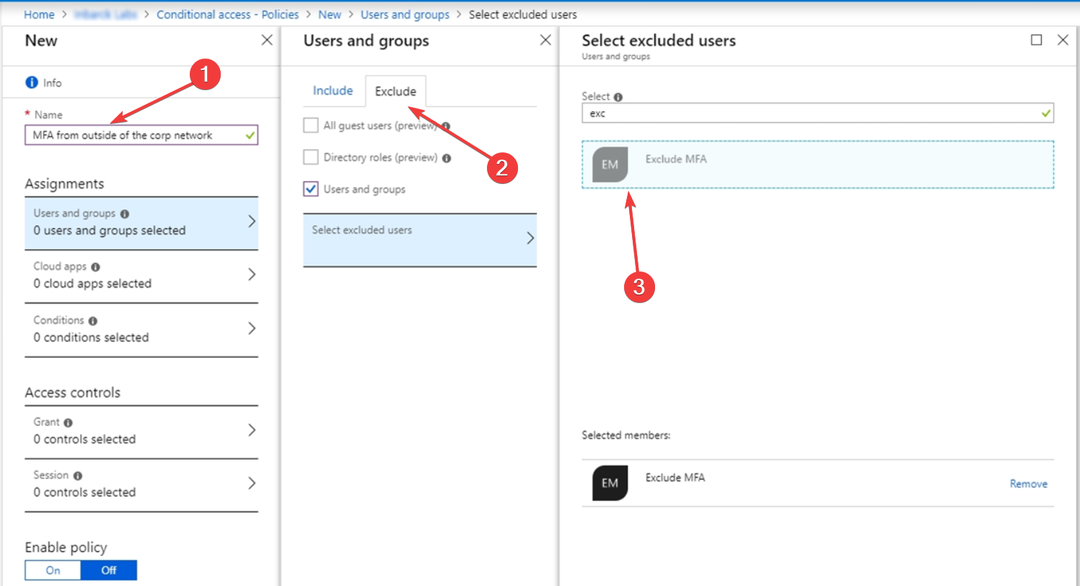
- सशर्त पहुंच नीति स्थापित करने की प्रक्रिया जारी रखें।
अब, आपके द्वारा चुने गए समूह के उपयोगकर्ताओं को लॉग इन करते समय बहु-कारक प्रमाणीकरण से बाहर रखा जाना चाहिए।
- प्रशासनिक अधिकारों के साथ Azure में लॉग इन करें, पर क्लिक करें सुरक्षा, और चुनें सशर्त पहुंच.
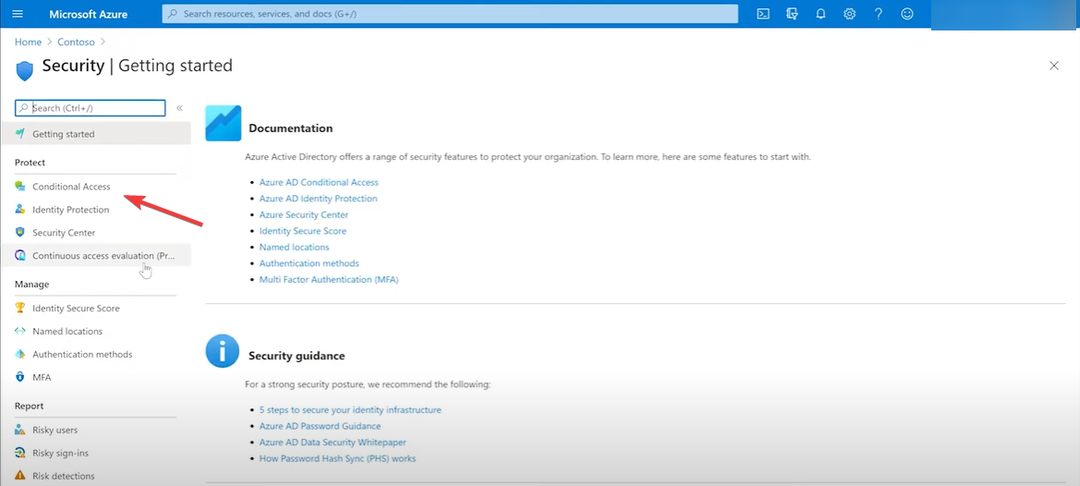
- अगला, पर क्लिक करें क्या हो अगर.
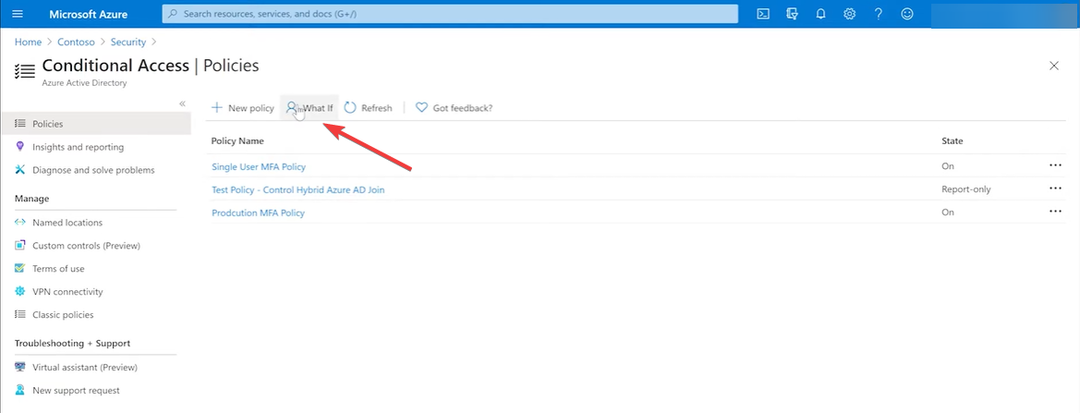
- अब, पर क्लिक करें उपयोगकर्ता बाएं फलक से, उस उपयोगकर्ता को ढूंढें जिसे आप जांचना चाहते हैं, और दबाएं चुनना नीचे दाईं ओर से बटन.
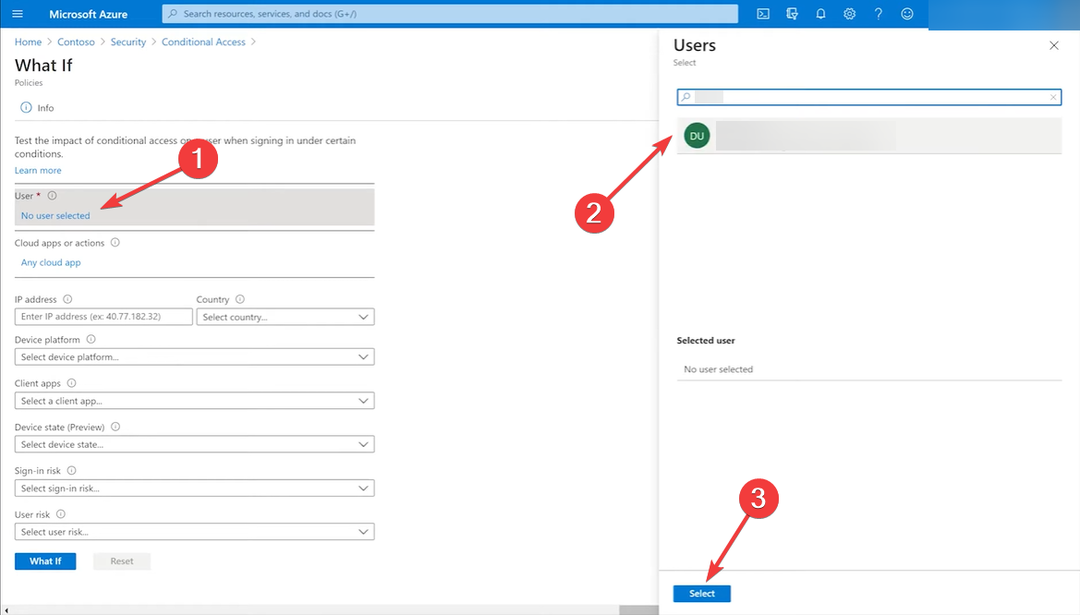
- अब, आप देख पाएंगे कि उपयोगकर्ता किन नीतियों के अधीन है।
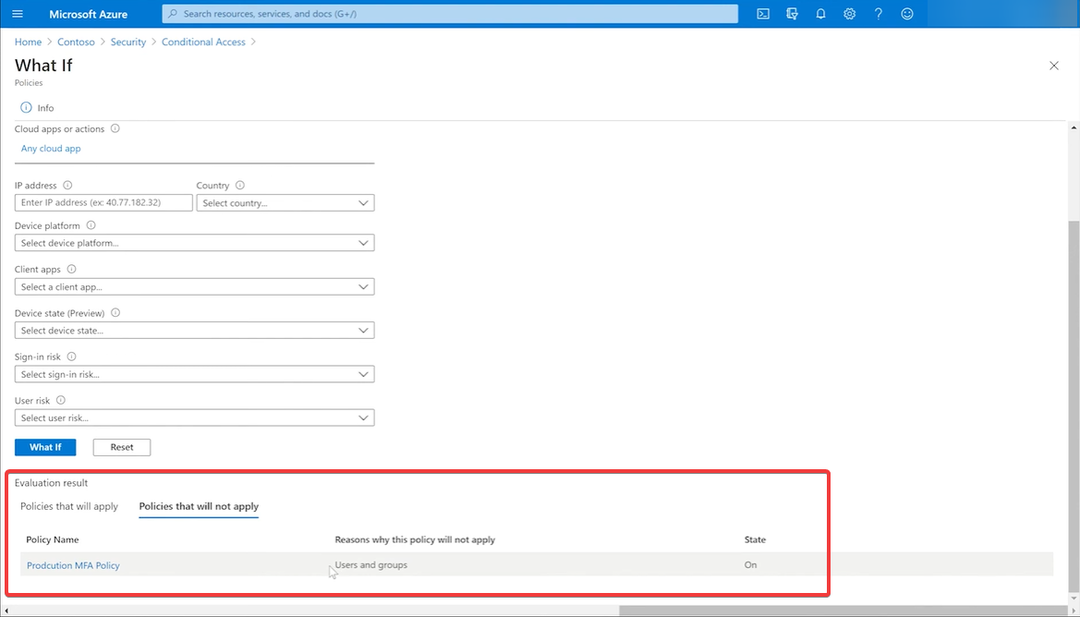
व्हाट इफ टूल आपको यह जांचने की अनुमति देता है कि प्रत्येक उपयोगकर्ता पर कौन सी नीतियां लागू होती हैं, यह देखने के लिए कि क्या कोई समस्या या टकराव है। इससे आपको यह देखने में मदद मिलेगी कि बहु-कारक नीति या अन्य सुरक्षा नीतियां लागू हैं या नहीं।
4. PowerShell में प्रति उपयोगकर्ता MFA अक्षम करें
- निम्नलिखित कमांड चलाकर Azure AD (एंट्रा) पावरशेल से कनेक्ट करें:
Import-Module MSOnline
Connect-MsolService
- अपने Azure AD प्रशासनिक खाते (जिसे अब Entra कहा जाता है) में साइन इन करें।
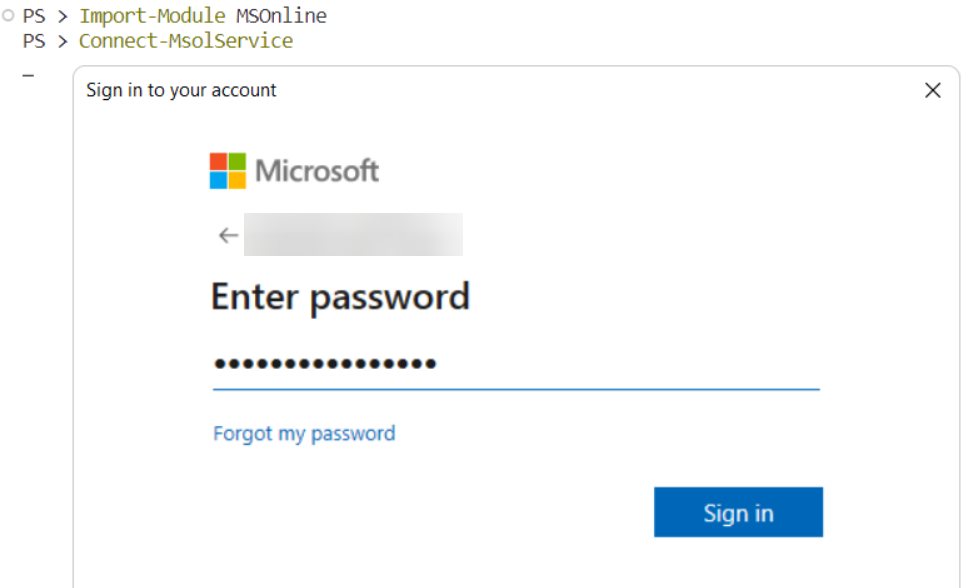
- निम्नलिखित कमांड टाइप या पेस्ट करें और यूपीएन को उपयोगकर्ता के प्रमुख नाम से बदलें:
Set-MsolUser -UserPrincipalName "UPN" -StrongAuthenticationRequirements @()
मुझे कैसे पता चलेगा कि कोई उपयोगकर्ता एमएफए के लिए पंजीकृत है?
आप सुरक्षा मेनू में Azure MFA नीति की जाँच कर सकते हैं, लेकिन व्हाट इफ़ टूल का उपयोग करके समाधान 3 ऊपर बहुत आसान है.
ध्यान दें कि उपयोगकर्ताओं और सुरक्षा डिफ़ॉल्ट तक पहुंच पाने के लिए, आपको एक प्रशासनिक खाते की आवश्यकता होगी।
तो, अब आप जानते हैं कि किसी उपयोगकर्ता को Azure मल्टी-फैक्टर ऑथेंटिकेशन (MFA) से कैसे बाहर रखा जाए और क्लासिक उपयोगकर्ता नाम और पासवर्ड विधि तक उपयोगकर्ता की पहुंच बहाल की जाए।
आपको यह सीखने में भी रुचि हो सकती है कि इसे कैसे करें विंडोज़ 11 पर एमएफए लागू करें, या कैसे करें RDP पर बहु-कारक प्रमाणीकरण सेट करें.
यदि आपके पास कोई अन्य प्रश्न या परीक्षणित समाधान हैं, तो नीचे टिप्पणी अनुभाग का उपयोग करने में संकोच न करें और हमें उनके बारे में बताएं।